Javaは、デスクトップソフトウェア開発、モバイルアプリケーション、ビジネスアプリケーションなどで使用される非常に人気のあるプログラミング言語です。 Javaアプリケーションを開発および実行するには、Javaランタイム環境(JRE)およびJava Development Kit(JDK)をインストールする必要があります。 JREおよびJDKのインストール後、 JAVA_HOMEも設定する必要があります。 多くのJavaベースのアプリケーションが正しく動作するために。 JAVA_HOME 基本的には、システムにJDKまたはJREがインストールされているディレクトリを指すOS環境変数です。 Linux、Windows、macOSなど、JavaがインストールされているすべてのOSで構成する必要があります。
この記事では、DebianOSにJavaJDKをインストールしてから、JAVA_HOME変数とPATH変数を設定する方法を学習します。
この記事に記載されているコマンドと手順をDebian10システムで実行しました。他のLinuxディストリビューションや古いバージョンのDebianでも同じ手順に従うことができます。
最初にJDKをインストールすることから始めましょう。
DebianにOpenJDKをインストールする
まず、OSでターミナルを起動します。デスクトップの左上隅にある[アクティビティ]タブに移動します。次に、検索バーに関連するキーワードを入力して、ターミナルアプリケーションを検索します。結果から、ターミナルアイコンをクリックして開きます。
ターミナルで、このコマンドをsudoとして実行して、OpenJDKをインストールします。
$ sudo apt install openjdk-8-jdk
パスワードの入力を求められたら、sudoパスワードを入力します。
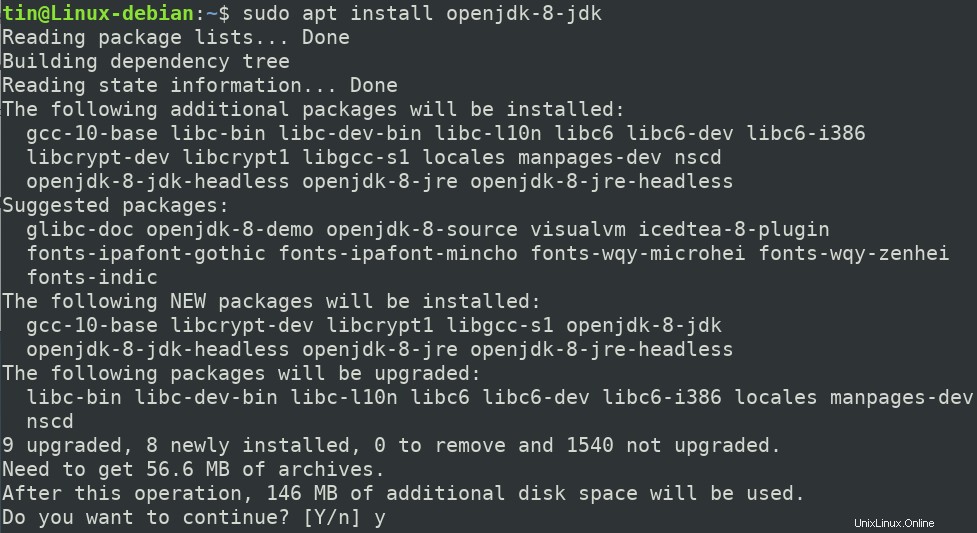
システムは、Y/nオプションを提供することによって確認を求める場合があります。 yを押してからEnterキーを押して確認すると、システムへのOpenJDKのインストールが開始されます。
インストール中に「PackageOpenJDKにはインストール候補がありません」というエラーが表示された場合は、次の手順に従ってください。
1.ターミナルで次のコマンドを使用してsources.listファイルを編集します。
$ sudo nano /etc/apt/sources.list
2.次のリポジトリをsources.listファイルに追加します。
deb http://ftp.de.debian.org/debian sid main
次に、Ctrl+OとCtrl+Xを押して、ファイルを保存して終了します。
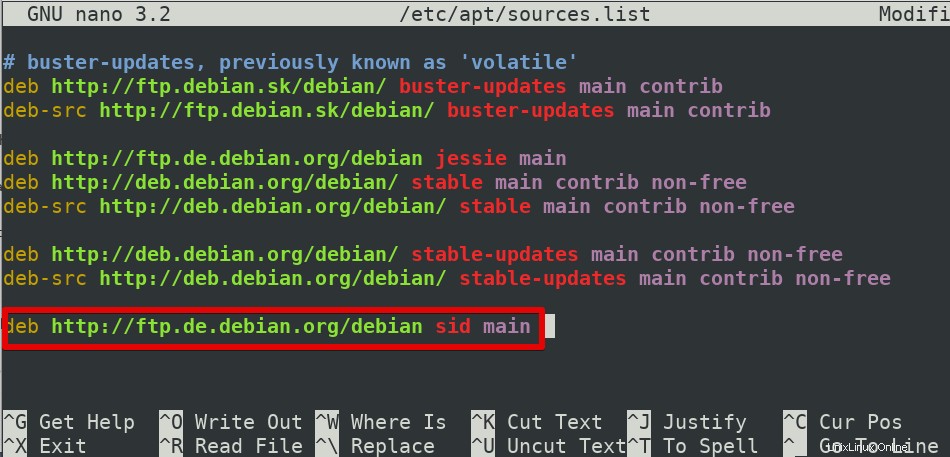
3.次のコマンドを使用して、リポジトリインデックスを更新します。
$ sudo apt update
4.次に、次のようにインストールコマンドを実行します。
$ sudo apt install openjdk-8-jdk
JAVA_HOMEパスを設定
システムへのOpenJDKのインストールパスを確認します。通常は、 usr / lib / jvm / java-8-openjdk-amd64 /です。 。 JAVA_HOME環境パスを設定するには、ターミナルで次のコマンドを入力します。
$ export JAVA_HOME=/usr/lib/jvm/java-8-openjdk-amd64

これでJAVA_HOMEパスが設定されたので、ターミナルで次のコマンドを実行して確認できます。
$ echo $JAVA_HOME
出力には、次のスクリーンショットに示すように、JAVA_HOME変数に格納されている値が表示されます。

JAVAビンディレクトリをPATH変数に追加します
JAVA_HOMEパスと同様に、$PATH変数も追加します。 $ PATH変数は、JDKインストールディレクトリの下のbinディレクトリを指します。 JDKディレクトリの場所はJAVA_HOME変数を使用してすでに設定されているため、JAVA_HOME属性を使用してbinディレクトリの場所を設定できます。
ターミナルで次のコマンドを入力して、Java binディレクトリをPATH変数に追加します:
$ export PATH=$PATH:$JAVA_HOME/bin

Javabinディレクトリが既存のPATH変数に追加されます。確認するには、ターミナルで次のコマンドを実行します。
$ echo $PATH

JAVAセットアップのテスト
これで、OpenJDKがインストールされ、JAVA_HOME変数とPATH変数がセットアップされました。次に、インストールを確認します。ターミナルで、次のコマンドを実行して実行します。
$ java -version

だからあなたはそれを持っています!この記事では、DebianOSでJAVA_HOME変数を設定する方法を学びました。これで、システム上でJAVAアプリケーションを簡単に開発して実行できます。